Jak wyczyścić kolejkę drukarki w Windows 7 i 10. Dedykowane dla kobiet
Cześć wszystkim! Przyjaciele, myślę, że ci z Was, którzy stale pracują w biurze i aktywnie korzystają ze sprzętu drukującego, często spotykają się z zamrożeniem zadań drukowania. Oznacza to, że jeśli spojrzysz na kolejkę drukowania, wydaje się, że jest tam niezbędny dokument, ale żądany arkusz z literami nadal nie pojawia się przy wyjściu z urządzenia.
Aby rozwiązać ten problem, musisz dokładnie wiedzieć jak wyczyścić kolejkę drukowania drukarka. Jednocześnie, mimochodem w tym artykule, zastanowimy się, dlaczego w ogóle tak się dzieje. W końcu, aby zwalczyć efekt, musisz znać pierwotną przyczynę. Szczególnie dotyczy to .
Tak więc, przyjaciele, kolejka wydruku często się zawiesza z powodu następujących bardzo często wspólny powody:
- Zadanie drukowania zostało wysłane do drukarki, która jest nadal wyłączona.
- Dokument do wydrukowania został wysłany do niewłaściwej drukarki. W międzyczasie nie zostanie wykonany, a ci, którzy za nim podążają, zawisną.
- Zbyt wiele plików zostało wysłanych do drukowania w tym samym czasie. W rezultacie pamięć drukarki nie wystarcza do przetworzenia ilości danych.
Mogą również występować problemy ze sterownikami i usterkami w usługach systemowych Windows 7 i 10, takich jak Bufor wydruku. Wydawałoby się, jak to wszystko rozwiązać? Wszystko wydaje się bardzo skomplikowane. Ale w rzeczywistości ten problem można dość łatwo rozwiązać.
Najłatwiejszą rzeczą do zrobienia w tej sytuacji jest ręczne wyczyszczenie kolejki wydruku. Aby to zrobić, w zasobniku systemowym powinieneś znaleźć ikonę żądanego urządzenia, a na karcie „Drukarka” wybierz odpowiedni element:
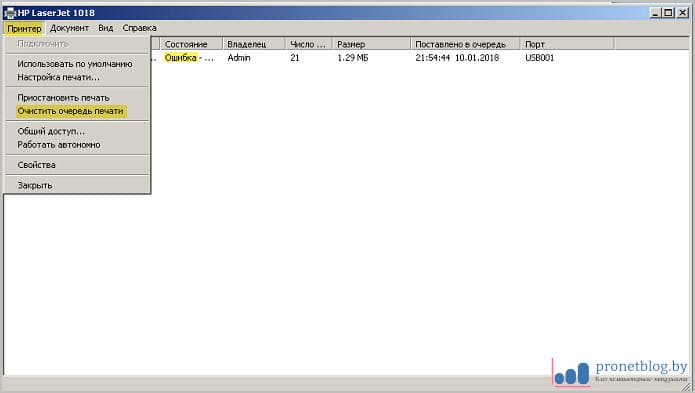
Przydatne będzie również zwrócenie uwagi na „Status” dokumentu, aby ogólnie zrozumieć, czy zostanie on wykonany, czy błąd działał przez długi czas. Zdarza się, że w zasobniku nie ma ikony z pudełkiem do drukowania.
Następnie musisz przejść do „Panelu sterowania” (jak to zrobić szczegółowo), znaleźć tam żądaną drukarkę i kliknąć ją prawym przyciskiem myszy, doprowadzić swój plan do logicznego zakończenia:
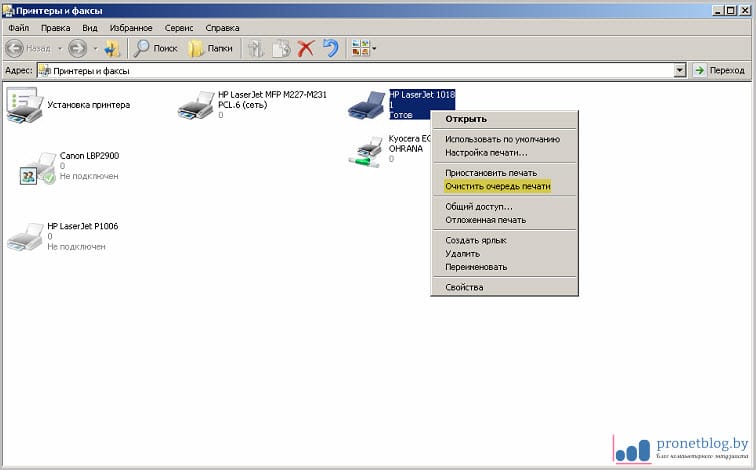
No dobrze, ale co jeśli powyższe kroki nie pomogły? Jest jeszcze jedna metoda 100%. Leży w banalnym ponowne uruchomienie komputera. Pomaga prawie zawsze. To prawda, jest jeden duży minus.
Wyobraź sobie, że masz na pulpicie otwartych kilka dokumentów, działa jakiś program departamentu, a tutaj, bam, musisz wszystko to zapisać, zamknąć i tak dalej. Wielu użytkowników jest po prostu rozwścieczonych tą sytuacją. Myślę że Ty również...
Towarzysze, aby uniknąć tego nieprzyjemnego obrotu wydarzeń, a także nie przeszukiwać niekończącej się listy usług systemowych Windows 7 i 10, nieskończenie je ponownie uruchamiając, musisz pobrać link stąd mały plik, rozpakuj go i uruchom. Zrobi za ciebie całą brudną robotę i automatycznie.
Przy okazji osobiście umieściłem jego skrót na pulpicie, co jest bardzo wygodne. Więc biegnij, poczekaj kilka sekund i gotowe! Teraz odcisk zdecydowanie powinien iść. A co najważniejsze, bez restartów:
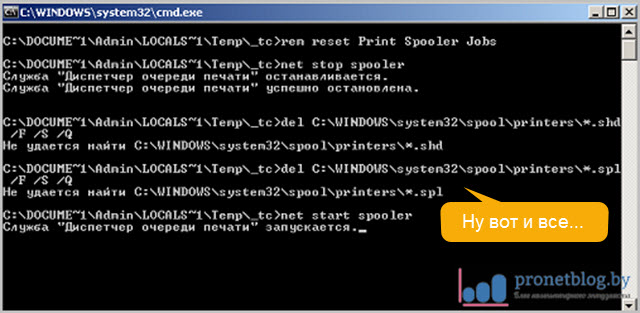
Przynajmniej to ten mały plik, który nieustannie ratuje mi życie w pracy. Wcześniej w biurze przybiegały do mnie pracownice, denerwując się i grożąc drukarce, ale teraz stały się tak miłe, że nawet przestały do mnie przychodzić. ; — )
Cóż, to wszystko, przyjaciele, teraz wiecie, jak wyczyścić kolejkę drukowania drukarki w Win 7 i 10. Wykorzystaj więc swoją wiedzę w praktyce, czyniąc codzienną pracę łatwiejszą i wygodniejszą.
To wszystko na teraz. Jeśli masz jakieś pytania, zadaj je w komentarzach. A teraz, jak zawsze, proponuję obejrzeć kolejny bardzo pouczający film. W dobie stosunków handlowych przyda się.
